Clàr-innse
Ma tha thu airson Cruthaich sreathan tuiteamach ann an Excel , tha an artaigil seo dhut. An seo, seallaidh sinn dhut dòighean 4 gus an urrainn dhut sreathan a ghabhas tuiteam a chruthachadh ann an Excel.
Luchdaich sìos Leabhar-obrach
Cruthaich Sreathan Collapsible.xlsx
4 dòighean gus sreathan tuiteamach a chruthachadh ann an Excel
Tha na leanas Liosta Prìsean Nì a’ sealltainn an Mìos , Nì , agus Prìs colbhan. Cleachdaidh sinn 4 dòighean gus na sreathan den chlàr seo a leagail. An seo, chleachd sinn Excel 365. Faodaidh tu tionndadh Excel sam bith a tha ri làimh a chleachdadh.
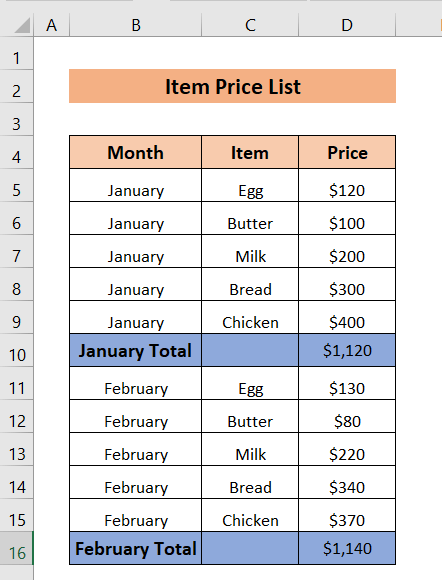
Dòigh-1: Cruthaich sreathan a ghabhas tuiteam gu fèin-obrachail
An seo, cruthaichidh sinn gu fèin-obrachail sreathan a ghabhas tuiteam.
➤ An toiseach, thèid sinn dhan taba Dàta san rioban.
➤ Às dèidh sin, taghaidh sinn Outline > Buidheann > Auto Outline .
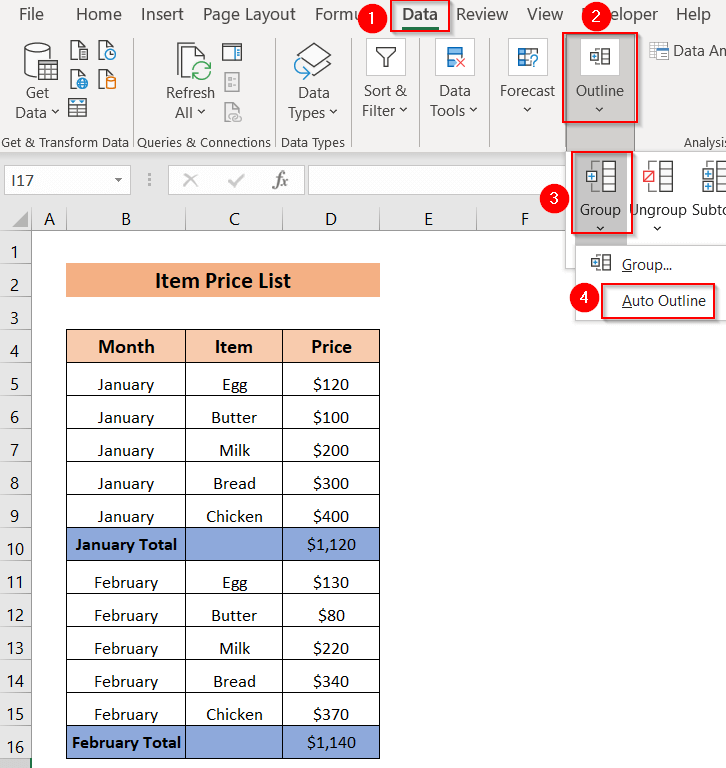
A-nis, chì sinn cruthachadh 2 shreath a ghabhas tuiteam. Chì sinn anns an oisean gu h-àrd air an taobh chlì an àireamh de shreathan a ghabhas tuiteam. Chì sinn cuideachd dà chomharra àicheil “ – ” air an taobh chlì, a tha a’ sealltainn far an cruthaich na sreathan a ghabhas tuiteam.

➤ Ma bhriogas sinn air an soidhne “-” air an taobh chlì, tha na sreathan a’ tuiteam às a chèile.
Chan fhaic sinn ach na sreathan Iomlán Faoilleach agus Gearran Iomlan . Tha na sreathan eile air tuiteam às a chèile.

Leugh Tuilleadh: Mar a leudaicheas tu no a thuiteas tu sìos sreathan le Soidhnig a bharrachd ann an Excel (4 dòighean furasta)
Dòigh-2: CruthaichSreathan a ghabhas tuiteam le làimh
San dòigh seo, is urrainn dhuinn sreathan a ghabhas tuiteam a chruthachadh far a bheil feum againn orra. An seo, tha sinn ag iarraidh sreathan a ghabhas tuiteam airson nithean Faoilleach mìos, agus chan eil sinn airson ach Iomlán Faoilleach fhaicinn.
➤ Airson sin a dhèanamh, an toiseach, nì sinn tagh an dàta o cheallan B5 gu D9 .
➤ Às dèidh sin, thèid sinn dhan taba Dàta > Outline > Buidheann > Buidheann.
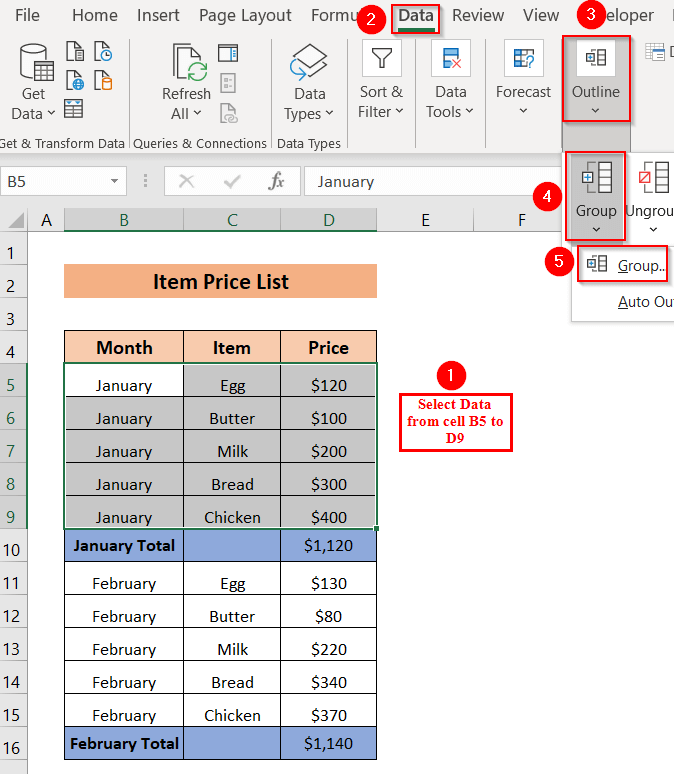
A-nis, chì sinn Buidheann uinneag a' nochdadh.
➤ Taghaidh sinn Rows , agus cliogaidh sinn air OK .

Mu dheireadh, bidh sinn chì thu soidhne àicheil “ – ” air taobh clì a’ cholbh Iomlán Faoilleach , a tha a’ nochdadh gun tèid na sreathan ron cholbh sin sìos.

➤ Ma bhriogas sinn air an t-soidhne àicheil ro “-” chì sinn gu bheil na sreathan air fad ro Faoilleach Iomlan air tuiteam às a chèile, agus chan fhaic sinn ach Faoilleach Iomlan .

San aon dòigh, is urrainn dhuinn sreathan sam bith a leagail a rèir ar feumalachdan.
Leugh Tuilleadh: Mar a chuireas tu sreathan còmhla ann an Excel le leudachadh no tuiteam (5 dòighean)
Dòigh-3: A’ cleachdadh Fo-thotal gus Co a chruthachadh Sreathan llapsible
An seo, ma tha sinn airson àireamh iomlan is iomlan nam mìosan obrachadh a-mach, is urrainn dhuinn an roghainn Subtotal a chleachdadh.
Mar eisimpleir, tha sinn airson obrachadh a-mach an àireamh iomlan airson mìos Faoilleach agus Gearran, agus cuideachd tha sinn airson an àireamh iomlan airson an dà mhìos seo obrachadh a-mach.
➤ Airson sin a dhèanamh, tha sinntaghaidh sinn aon chill dhen chlàr.
➤ Às dèidh sin, thèid sinn dhan taba Dàta > Outline > Subtotal .

Nochdaidh uinneag Subtotal .
➤ An seo, taghaidh sinn Mìos sa bhogsa Aig gach atharrachadh ann an > tagh Cleachd gnìomh mar Suim .
➤ Tagh Cuir fo-iomlan ri mar Prìs > comharra Cuir an àite an fho-iomlan làithreach agus Geàrr-chunntas fon dàta .

➤ Às deidh putadh air OK , chì sinn cruthachadh 3 sreathan leis an ainm Faoilleach Iomlan , Gearran Iomlan , agus Grand Total .
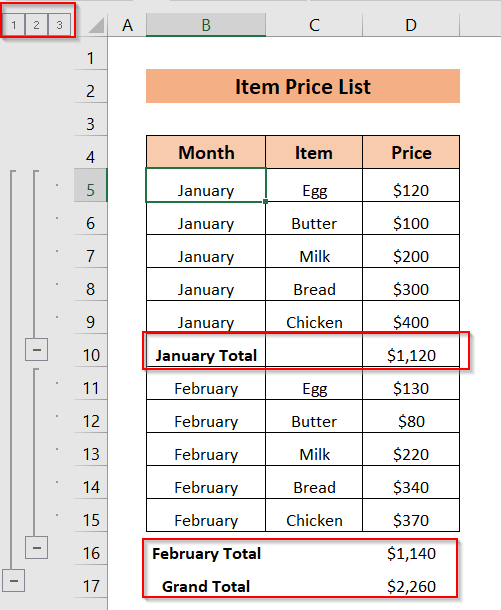
➤ A-nis, ma bhriogas sinn air Faoilleach Iomlan , chì sinn gu bheil e air a chruthachadh leis a’ ghnìomh SUBTOTAL .
Mar sin, February Total agus Grand Total sreathan cuideachd air an cruthachadh leis an ghnìomh SUBTOTAL . sreathan ro Faoilleach Iomlan agus Gearran Iomlan sreathan.
➤ Airson sin a dhèanamh, feumaidh sinn briogadh air an t-soidhne àicheil “ – ” roimhe Faoilleach Iomlan agus Iomlan sa Ghearran sreathan.

Chì sinn gu bheil na sreathan ron Faoilleach Iomlan agus Tha Gearran Iomlan air tuiteam às a chèile.
➤ Is urrainn dhuinn na sreathan Faoilleach Iomlan agus Gearran Iomlan fhaicinn, agus dìreach an Grand Total fhaicinn ma bhriogas sinn air an t-soidhne àicheil “ – ” ro Grand Total .

Mu dheireadh, w chan fhaic e ach an t-sreath Grand Total anns a’ chlàr.

Leugh Tuilleadh: Mar a leudaicheas agus a lùghdaicheas tu sreathan ann an Excel (le Ceumannan furasta)
Leughaidhean coltach ris
- Mar a chuireas tu sreathan còmhla leis an aon luach ann an Excel (6 Dòighean Feumail)
- Buidheann Sreathan le Soidhne Plus air a’ mhullach ann an Excel
- Mar a chruthaicheas tu sreathan taobh a-staigh cealla ann an Excel (3 dòighean)
- Sreathan buidhne a rèir luach cealla ann an Excel (3 dòighean sìmplidh)
- Mar a chomharraicheas tu sreath gnìomhach ann an Excel (3 dòighean)
Dòigh-4: Cruthaich sreathan a ghabhas tuiteam le Clàr Pivot
'S urrainn dhuinn Clàr Pivot a chleachdadh gus sreathan a ghabhas tuiteam a chruthachadh.
➤ An seo, gus clàr pivot a chruthachadh, an toiseach, feumaidh sinn an dàta gu lèir a thaghadh.
➤ Às dèidh sin, taghaidh sinn Cuir a-steach > Pivot Table .
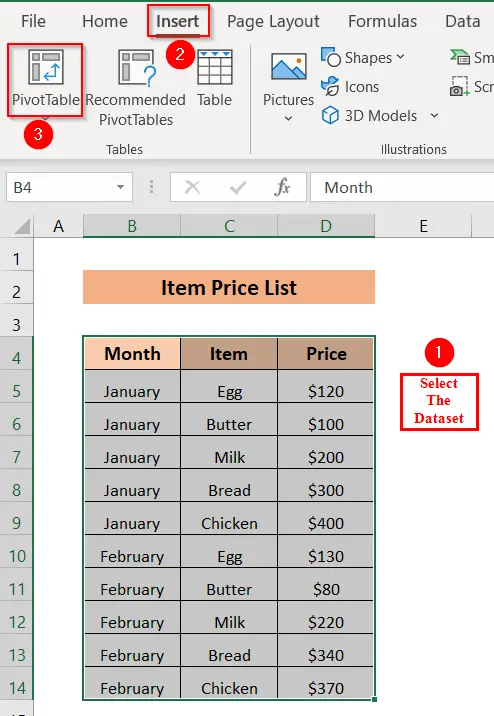
A-nis, a PivotTable on bhòrd no raon uinneag a' nochdadh.
➤ Taghaidh sinn Duilleag-obrach Ùr > cliog OK .
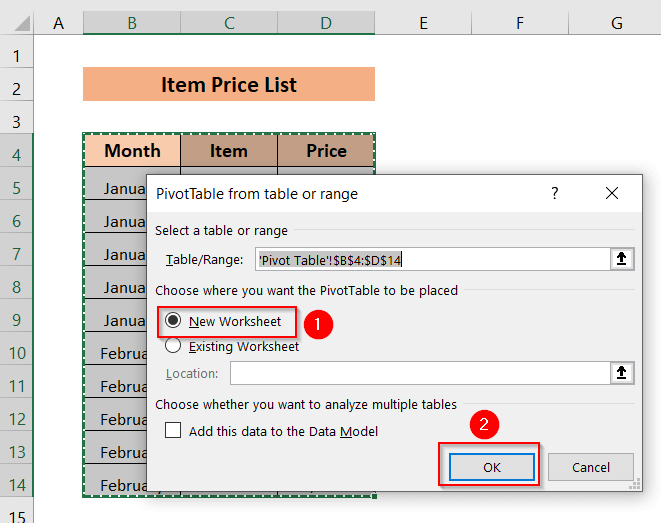
➤ An seo, thagh sinn Mìos , Nì agus Prìs .
Sna Rothan , chì sinn Mìos agus Nì , agus anns na Luachan chì sinn faic Suim a' phrìs .
Agus chì sinn an Clàr Pivot a chaidh a chruthachadh. cliogaidh e air an t-soidhne àicheil “ – ” a tha air taobh clì na mìosan Faoilleach agus Gearran .

Mu dheireadh, chì sinn na sreathan le Faoilleach , Gearran agus Grand Total . Tha antha sreathan eatorra air tuiteam às a chèile.
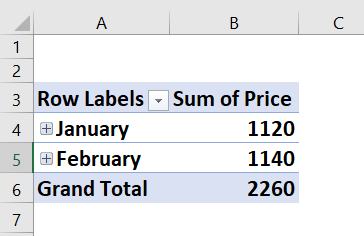
Leugh Tuilleadh: Mar a chuireas tu sreathan ann an Excel Pivot Table (3 dòighean)
Mura b’ fheàrr leat a bhith a’ sealltainn samhlaidhean geàrr-chunntas
An seo, chan eil sinn airson na samhlaidhean geàrr-chunntais fhaicinn air an duilleag-obrach againn, mar eisimpleir, tha sinn airson an soidhne plus “ + a thoirt air falbh ” ron Faoilleach agus Gearran Iomlan .

➤ An toiseach, taghaidh sinn an Faidhle taba san rioban.
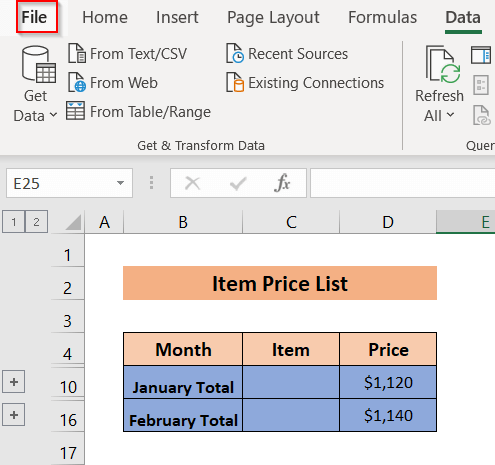
➤ Às dèidh sin, taghaidh sinn Roghainnean .

➤ An uairsin, taghaidh sinn Adhartach > unmark Seall samhlaidhean geàrr-chunntas ma thèid dealbh a chur an sàs .
An dèidh sin, cliog air OK .

Mu dheireadh , chì sinn nach eil soidhne '" + " ann ro na sreathan Iomlán Faoilleach agus Gearran Iomlan .
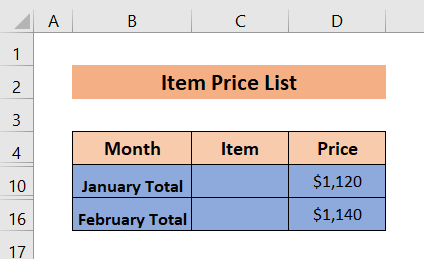 <3
<3
Faodaidh tu sgrùdadh a dhèanamh air an roghainn a-rithist gus am bi an soidhne plus ri fhaicinn a-rithist
Co-dhùnadh
An seo, dh’ fheuch sinn ri 4 dòighean a shealltainn dhut gus sreathan a ghabhas tuiteam a chruthachadh ann an Excel. Tapadh leibh airson an artaigil seo a leughadh, tha sinn an dòchas gun robh seo cuideachail. Ma tha ceist no moladh sam bith agad na bi leisg fios a chuir thugainn anns an earrann bheachdan.
Na dìochuimhnich sùil a thoirt air an làrach-lìn againn Exceldemy.com airson diofar dhuilgheadasan agus fuasglaidhean co-cheangailte ri Excel.

